Quando alleghi file multimediali a un articolo, puoi scegliere il file da allegare dalla libreria multimediale, che è un luogo in cui archiviare e gestire immagini e allegati. Puoi allegare file multimediali in qualsiasi formato di file; tuttavia, i file multimediali allegati devono rientrare nei limiti del prodotto. La dimensione massima per gli articoli allegati è di 20 MB.
Puoi accedere alla libreria multimediale dalla sezione Allegati nelle impostazioni degli articoli. Da lì, puoi visualizzare o eliminare i file multimediali allegati all’articolo oppure fare clic su Gestisci allegati per aprire la libreria multimediale, dove puoi:
- Visualizzare i file multimediali allegati all’articolo
- Carica file multimediali nella libreria multimediale
- Visualizza tutti i file multimediali caricati nella libreria multimediale
- Condividi gli allegati con il tuo team
- Allega file multimediali caricati in precedenza all’articolo. Vedi Allegare file multimediali agli articoli.
Tutti i file multimediali caricati dalla libreria multimediale verranno visualizzati come allegato nelle impostazioni dell’articolo. Se sei un amministratore Knowledge, puoi anche usare la libreria multimediale per visualizzare tutti i file multimediali caricati da qualsiasi utente nel tuo account.
Per informazioni su come allegare file multimediali agli articoli, consulta Allegare file multimediali agli articoli.
Apertura e visualizzazione della libreria multimediale
Puoi aprire e visualizzare la libreria multimediale da qualsiasi articolo della Knowledge base. Nella libreria multimediale, puoi cercare i file multimediali in base al nome del file o filtrare i file multimediali in base al tipo di file multimediale o alla data in cui sono stati aggiunti o aggiornati.
Per aprire e visualizzare il catalogo multimediale
- Nel centro assistenza o nell’amministratore Knowledge, crea o modifica un articolo.
- Se il pannello Impostazioni articolo non è visualizzato nella barra laterale, fai clic sull’icona Impostazioni articolo (
 ) per espandere il pannello.
) per espandere il pannello.
- Fai clic sulla scheda Posizionamento per espandere il pannello Posizionamento, quindi scorri verso il basso fino alla sezione Allegati .
- Fai clic su Gestisci file multimediali allegati. Verrà aperto il catalogo multimediale. Puoi selezionare le schede per visualizzare i file multimediali con cui vuoi lavorare:
- Questo articolo: Visualizza tutti i file multimediali allegati a questo articolo.
- I tuoi file multimediali: Visualizza tutti i file multimediali caricati nel tuo account.
- Condivisi con tutti: Visualizza gli allegati che sono stati condivisi da agenti e amministratori nel tuo account e che sono disponibili per l’uso.
- Tutti i file multimediali (solo amministratori Knowledge): Visualizza tutti i file multimediali che sono stati caricati nel tuo account.
L’immagine seguente mostra la scheda Questo articolo che viene visualizzata se stai allegando file multimediali all’articolo su cui stai lavorando.
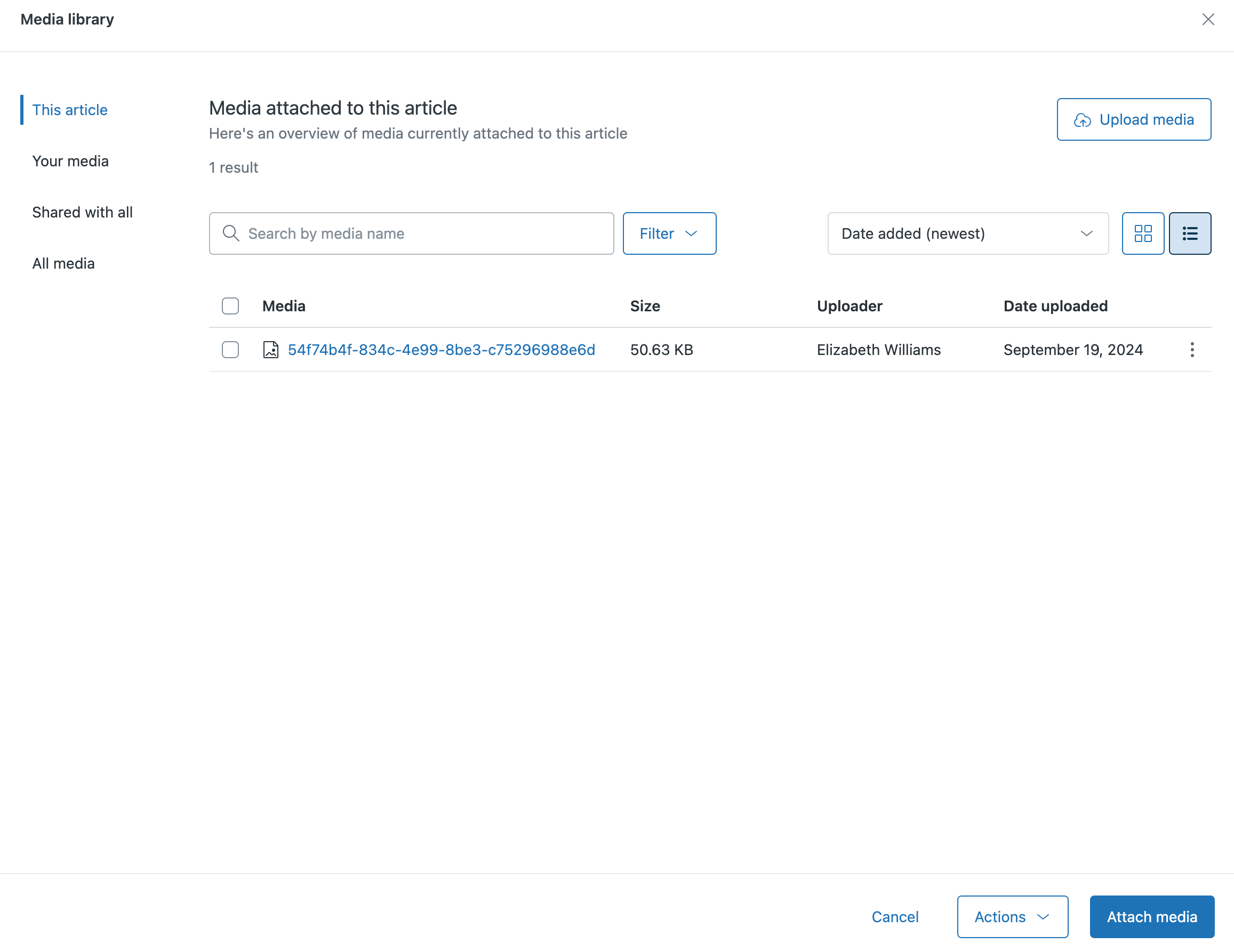
Caricamento di file multimediali nella libreria multimediale
Puoi caricare un altro file multimediale se la libreria multimediale non contiene l’allegato che ti serve.
Per caricare un file nella libreria multimediale
-
Apri la libreria multimediale, quindi fai clic su Carica file multimediali.Nota: Puoi anche trascinare un file nella libreria multimediale per caricarlo.
- Seleziona uno o più file da aggiungere alla libreria, quindi fai clic su Apri. Il file multimediale viene caricato nella libreria multimediale ed è disponibile per l’uso.
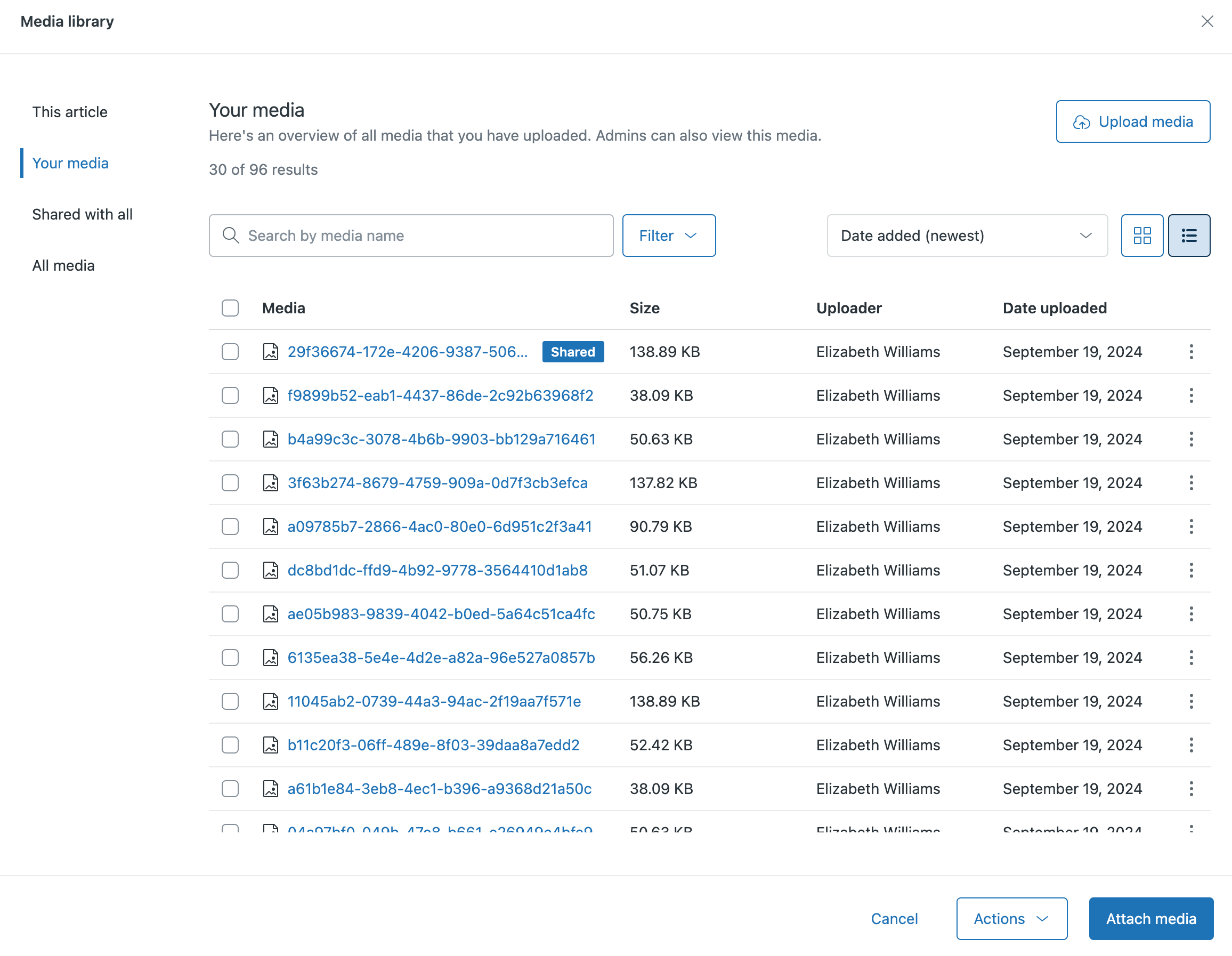
Gestione degli allegati nel catalogo multimediale
Una volta caricati i file nella libreria multimediale, puoi allegarli agli articoli, rinominarli, condividerli o annullarne la condivisione, sostituirli o eliminarli. Puoi anche selezionare più immagini e usare il menu Azioni per eliminarle in blocco.
Per gestire gli allegati nel catalogo multimediale
-
Apri il catalogo multimediale e fai clic sull’icona del menu (
 ) nel file multimediale da gestire.
) nel file multimediale da gestire.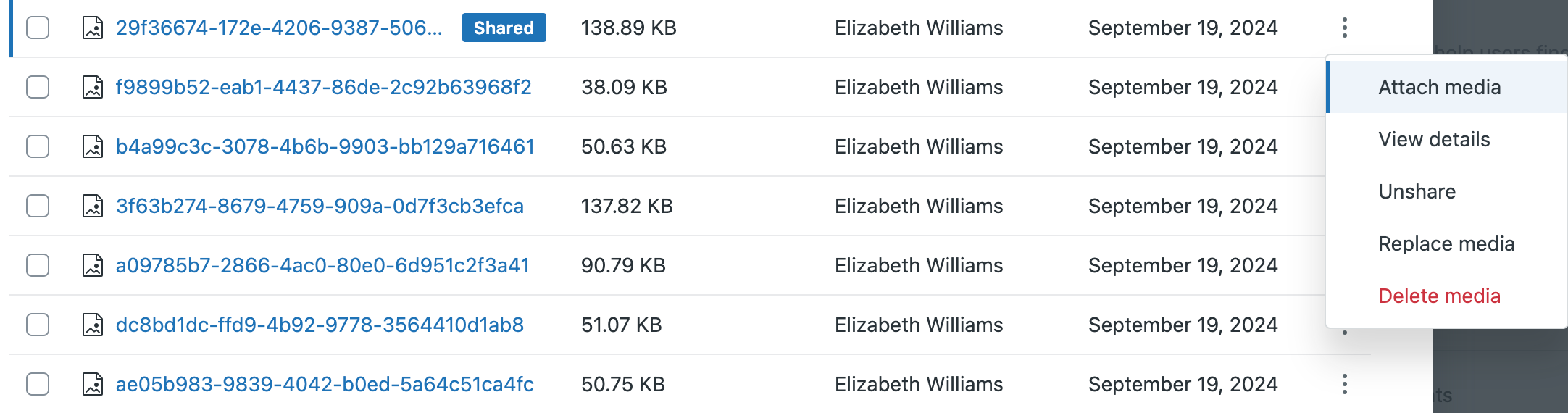
- Seleziona una delle seguenti opzioni:
- Allega file multimediali: Allega il file multimediale selezionato all’articolo aperto.
-
Visualizza dettagli: Visualizza le informazioni sul file multimediale, inclusi il nome del file, le dimensioni e il luogo in cui viene usato. Puoi usare questa opzione per rinominare il file, condividere o annullare la condivisione del file multimediale, sostituire il file multimediale attuale con uno nuovo o eliminarlo definitivamente.
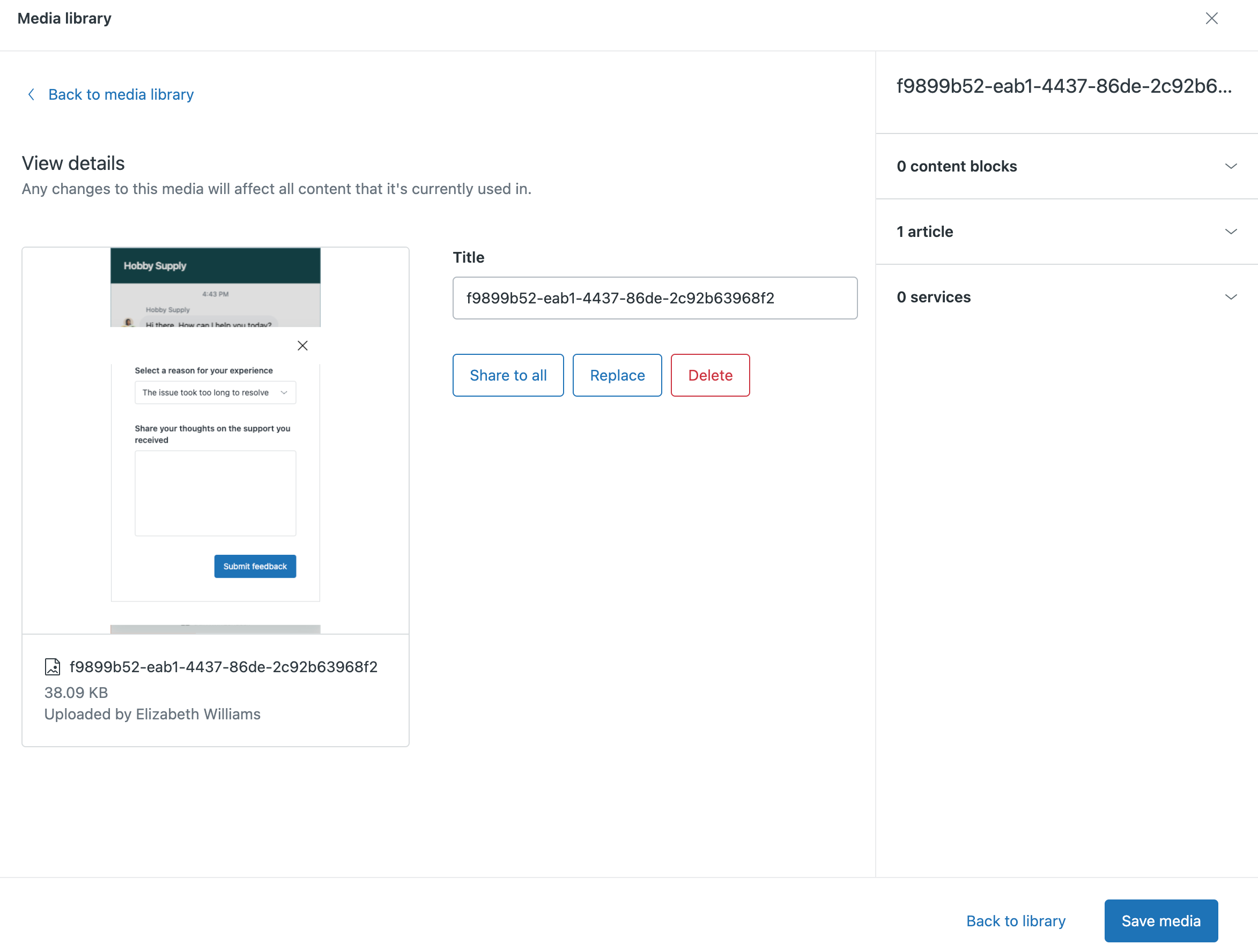
- Condividi con tutti - (appare quando il file multimediale non è condiviso): Condivide il file multimediale selezionato con tutti gli agenti che hanno accesso alla libreria multimediale. Un file multimediale condiviso viene indicato con un tag Condiviso nel file multimediale e può essere usato in qualsiasi articolo creato dagli agenti nel centro assistenza. I file multimediali condivisi possono essere annullati o eliminati solo dall’agente che ha condiviso il file multimediale.
- Annulla condivisione - (appare quando i file multimediali sono condivisi): Annulla la condivisione del file multimediale selezionato, rendendolo disponibile solo all’utente che lo ha caricato. Se annulli la condivisione di un file multimediale usato e pubblicato in articoli diversi dai tuoi, il file multimediale viene rimosso da tutti i contenuti in cui appare.
-
Sostituisci file multimediale: Sostituisce il file multimediale selezionato con uno nuovo dello stesso tipo (ad esempio, puoi sostituire qualsiasi formato immagine con qualsiasi altro formato immagine). Puoi usare questa opzione per caricare un nuovo file, scaricare i file vecchi e nuovi e visualizzare tutti gli articoli a cui è allegato il file multimediale.

-
Elimina file multimediali: Rimuove definitivamente il file multimediale selezionato dalla libreria multimediale e qualsiasi articolo pubblicato che lo usa. Puoi eliminare solo i file multimediali caricati. Gli amministratori Knowledge possono eliminare qualsiasi file multimediale nell’account.
Quando selezioni questa opzione, una nuova finestra visualizza un’anteprima del file multimediale e un elenco di tutti gli articoli a cui è allegato. Verifica che il file multimediale da eliminare non sia allegato a nessun altro articolo prima di eliminarlo.

Per eliminare in blocco file multimediali dal catalogo multimediale
-
Apri la libreria multimediale, quindi seleziona il file multimediale da eliminare.
Puoi selezionare un massimo di 30 file multimediali alla volta.
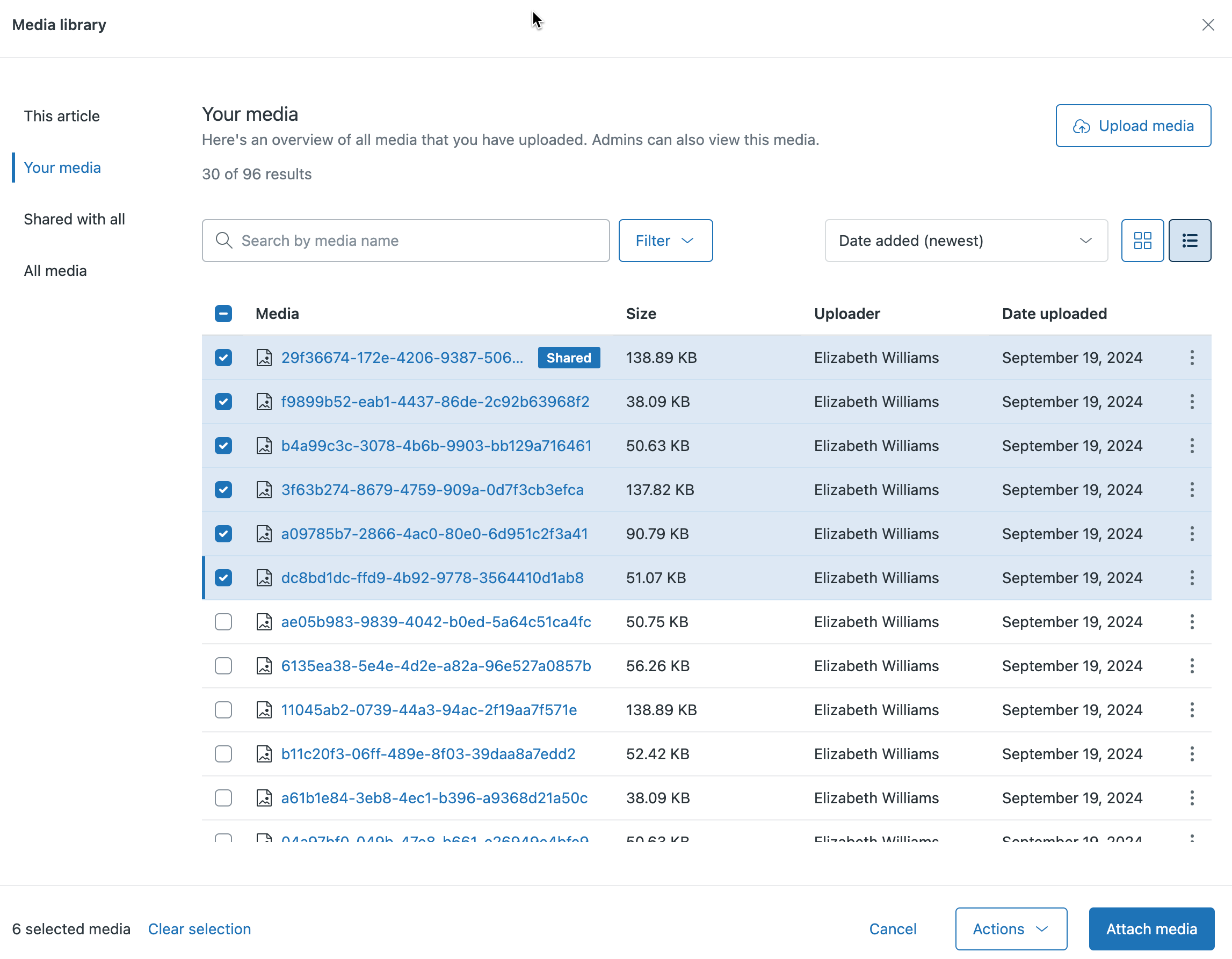
- Fai clic su Azioni, quindi seleziona Elimina selezione.

- Consulta l’elenco degli articoli che contengono i file multimediali da eliminare. Se vuoi procedere, fai clic su Elimina file multimediale per eliminare definitivamente il file multimediale senza ulteriori conferme.Nota: Poiché l’eliminazione dei file multimediali li rimuoverà istantaneamente da tutti i contenuti in cui appaiono, ti consigliamo di tornare all’articolo e apportare piccole modifiche per rimuovere qualsiasi menzione o riferimento al file multimediale prima dell’eliminazione.
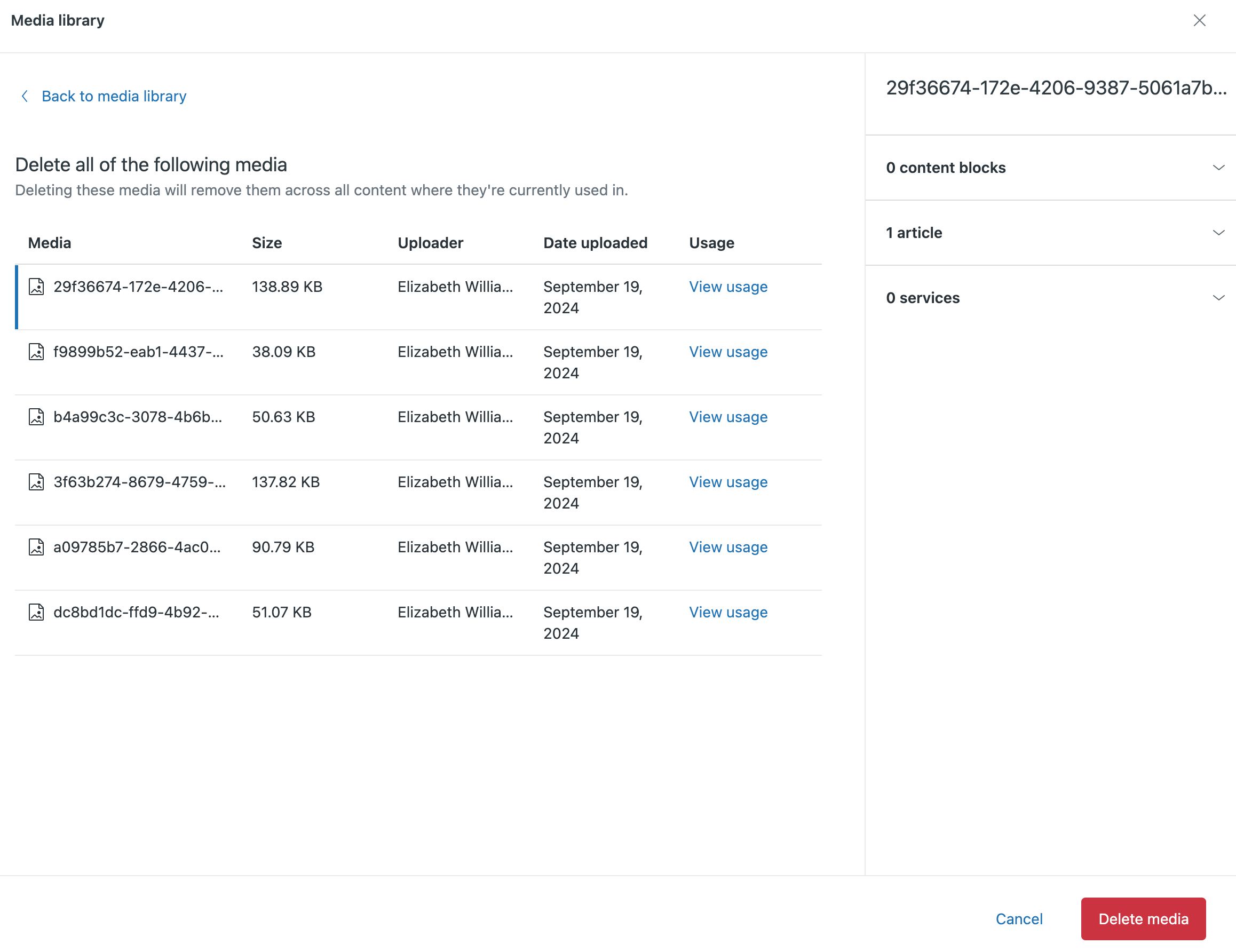
Avvertenza sulla traduzione: questo articolo è stato tradotto usando un software di traduzione automatizzata per fornire una comprensione di base del contenuto. È stato fatto tutto il possibile per fornire una traduzione accurata, tuttavia Zendesk non garantisce l'accuratezza della traduzione.
Per qualsiasi dubbio sull'accuratezza delle informazioni contenute nell'articolo tradotto, fai riferimento alla versione inglese dell'articolo come versione ufficiale.